

Amazon Music Converter をダウンロード
本記事では TuneFab の使い方を画像付きで詳しく解説しています。その他、TuneFab の評価や特徴、メリット、デメリットもリストされ、TuneFab に興味を持つお方はぜひご参照してください。

TuneFab は Amazon Music、Spotify、Apple Music から音楽を音楽を MP3 などの形式に保存できるソフトを提供しています。
Amazon Music のようなストリーミングサービスに有料会員登録すれば、公式アプリを利用する場合は、音楽をデバイスにダウンロードして、オフライン再生ができますが、専用のアプリでしか再生できません。ダウンロードされた音楽は SD カードや USB メモリーにも転送できず、車などで聴きたい場合は、一般の MP3 などの形式に変換しなければなりません。故に、ストリーミングサービスから音楽を変換できるソフトが必須です。
先ほどの紹介では、TuneFab はいろいろな音楽変換ソフトを提供していますといいました。Spotify 変換ソフト、Amazon 変換ソフトと Apple Music の変換ソフトがあります。使い方もほぼ同じで、今回は TuneFab Amazon Music Converter の使い方を紹介します。
Step 1まずは、TuneFab Amazon Music Converter をダウンロードしてインストールして起動します。
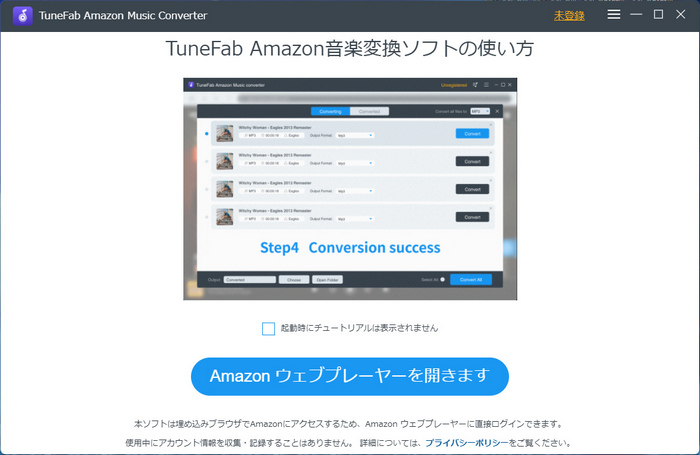
Step 2次は、自分の Amazon アカウントをログインしてから。変換したいアルバムやプレイリストを探して、右下の青い追加ボタンをクリックして、このアルバムまたはプレイリストにあるすべての音楽を変換リストに追加します。
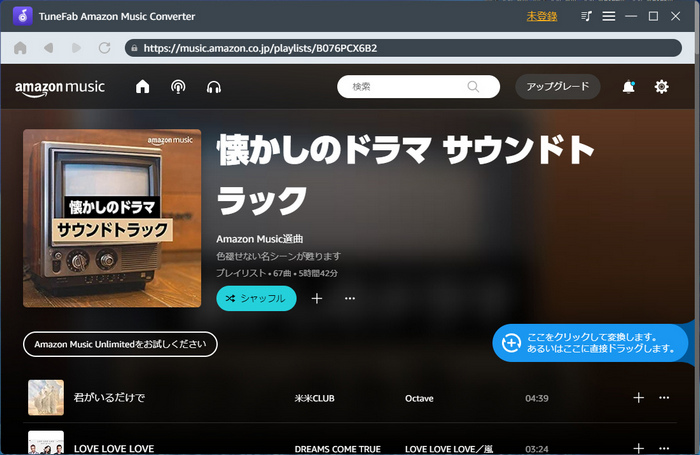
Step 3変換リスト内で、変換形式を MP3、M4A、WAV、FLAC に変更できます。設定画面では、ビットレートを 128kbps、256kbps または 320kbps に選択できます。保存先も設定できます。サンプリング周波数は 22,050Hz、44,100Hz または 48,000Hz に設定できます。
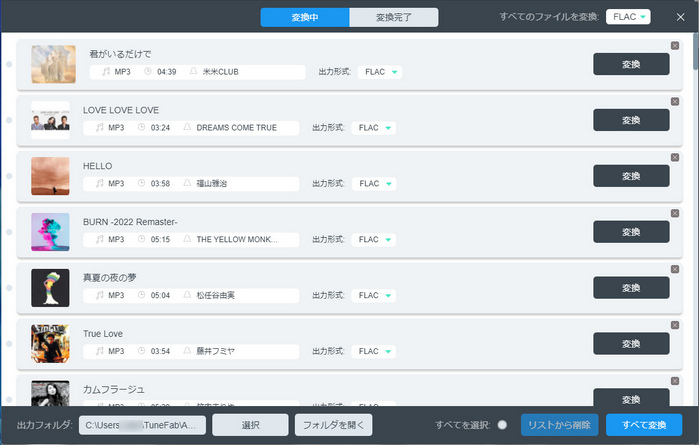
Step 4変換したい音楽のチェックを入れてから、右下の「すべて変換」をクリックして、変換を開始します。
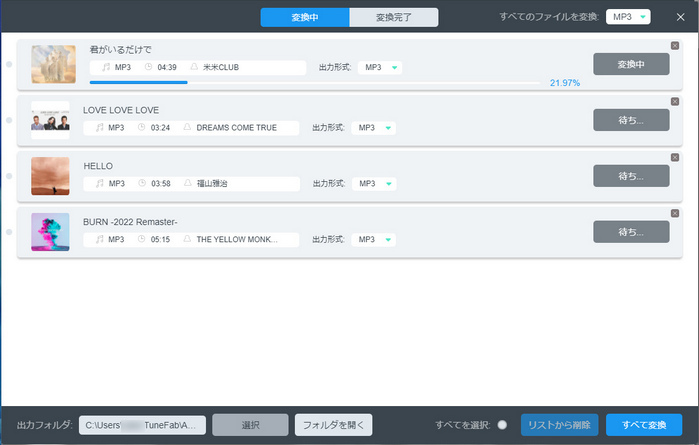
Step 5変換した音楽は変換履歴から確認できます。右の「出力フォルダを開く」をクリックすると、ローカルディスクに保存された音楽ファイルを確認できます。
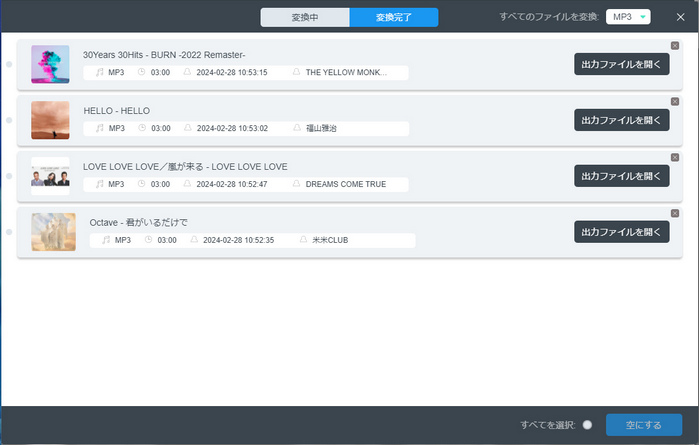
もし、もっと強力な音楽変換ソフトが欲しい場合は、Sidify をお勧めします。 TuneFab と同じく Spotify、Amazon Music、Apple Music を変換できるソフトがあります。ほかに便利な機能もたくさん持っています。
Sidify Amazon Music Converter を例にして説明します。TuneFab を同じく Amazon ウェブプレーヤーを通して音楽を変換できるだけではなく、Amazon ミュージックのアプリを通して変換することも可能です。さらに、ロスレス音質の音楽も保存可能です。
変換可能な形式も TuneFab どソフトより多いで、MP3、M4A、WAV、FLAC、AIFF、ALAC が出力可能です。出力フォルダの整理、出力名のカスタマイズ、完成時のお知らせ、の設定もあります。音楽を追加するとき、すでに変換した音楽を非表示にすることもできます。ほかにいつくかの便利なツールも備えています。
次の部分は、Sidify Amazon Music Converter の使い方を説明します。
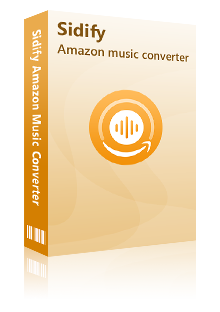
Amazon Music Converter とは、史上最強の Amazon Music 変換ソフト。Amazon Music の曲を自由に保存できます。
 Amazon Music Prime & Unlimited 両方対応!
Amazon Music Prime & Unlimited 両方対応! 広告も、プラグインも無しで、ご安心ください。
広告も、プラグインも無しで、ご安心ください。 Amazon Music での曲を MP3/AAC/WAV/AIFF/FLAC/ALAC 変換!
Amazon Music での曲を MP3/AAC/WAV/AIFF/FLAC/ALAC 変換! 10倍速変換を実現!時間を大幅に節約。
10倍速変換を実現!時間を大幅に節約。 曲の ID タグ情報をそのまま保持!
曲の ID タグ情報をそのまま保持!これから、Sidify Amazon Music 音楽変換を利用して Amazon Music Unlimited の曲を保存する流れを説明します。ウェブプレーヤーを通して変換する手順は TuneFab とほぼ同じなので、ここでは、Amazon Music アプリを通して変換する方法を紹介します。この方法では、ロスレス音質の音楽が保存可能です。そのため、事前に Amazon Music アプリをインストールする必要があります。
Step 1Sidify Amazon Music Converter を PC (Windows / Mac 両方対応)にインストールして実行します。無料でプラグイン、ウイルスが一切なく、ご安心ください。ソフトを起動したら、上の「Amazon Music ウェブプレーヤー」をクリックして「Amazon Music アプリ」を選択します。その後は、Amazon Music アプリは自動的に起動します。
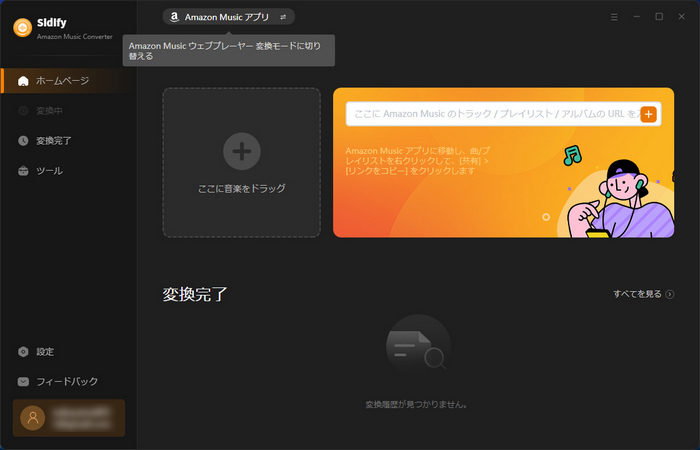
Step 2Amazon Music Unlimited の曲、アルバム、プレイリストを変換ソフトにドラッグアンドドロップして、自動的に認識分析されます。ダウンロード希望の曲を確認して「OK」をクリックすれば、選択した曲は自動的に変換リストに表示されます。
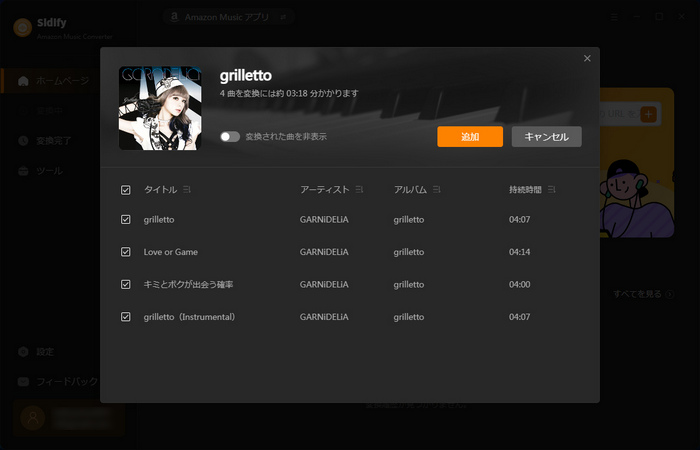
Step 3右上の歯車アイコンをクリックして、設定窓を開きます。変換モードを「Amazon Music レコード」を選択してして、出力形式を MP3 か WAV、AAC、FLAC、ALAC などにします。出力先、出力ファイル名も調整できます。完了後、設定窓を閉じます。もし、ウェブプレーヤーモードで音楽を変換する場合は、音楽の歌詞ファイルも保存可能です。
注:Amazon ミュージックからロスレス音質の音楽を保存するには、ソフトの設定で変換形式を「AUTO」にする必要があり、Amazon ミュージックのアプリの設定で再生音質を「HD/Hi-Res」にする必要があります。
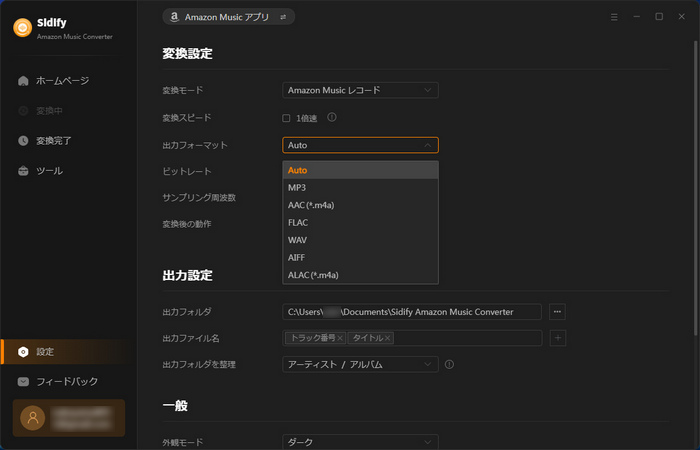
Step 4 「変換」ボタンをクリックして Amazon Music Unlmited から高音質の配信曲を変換し始めます。変換が完了まで、しばらく待ちます。
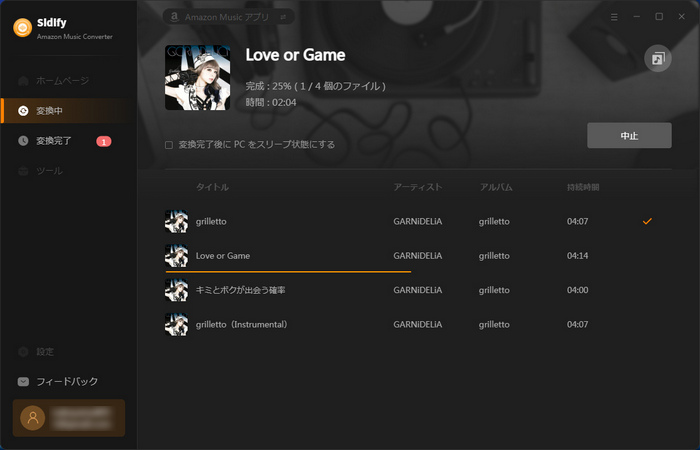
変換後、左側の時計のようなアイコンをクリックして、変換履歴を確認できます。ここで、曲をダブルクリックして再生できます。つまり、Amazon Music Converter を専用の再生ソフトとしても利用するのもいいです。
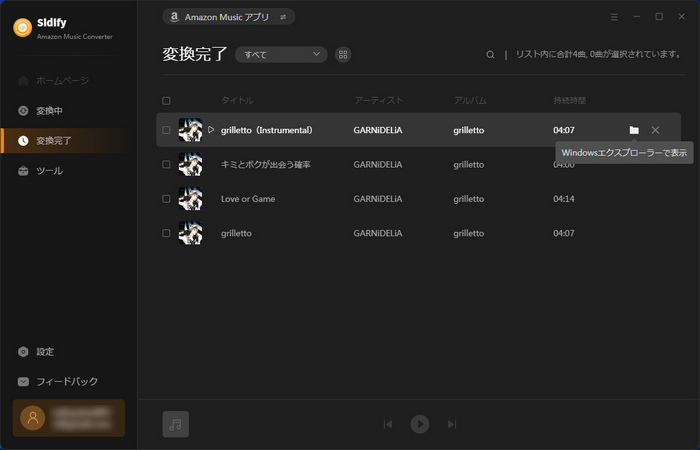
音楽を変換できる以外に、Sidify Amazon Music Converter もいくつかのツールがあります。AA/AAX 変換、フォーマット変換、CD に書き込むとタグ編集四つの機能があります。
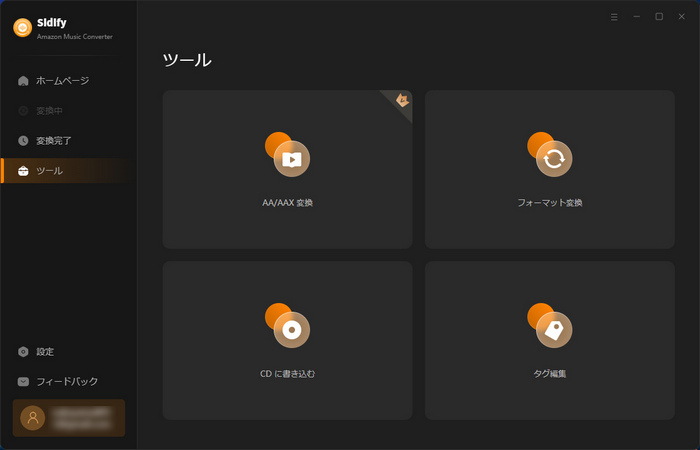
音声編集では、音楽の音量を調整したり、音楽をカットしたりすることが可能です。
フォーマット変換、音楽ファイルの形式を変換できます。
CD に書き込むでは、変換された音楽を CD に書き込めます。
タグ編集では、音楽ファイルのタグ情報を編集できます。
メリット:使い方は簡単で、変換速度も速いです。初心者にとって、複雑な操作はなくても、変換に Amazon ミュージックを MP3 形式に変換可能です。
デメリット:Sidify と比べて、音楽変換機能以外に、ほかの機能がありません。たくさんの音楽を変換するとき、アルバムまたは歌手によって分類することができません。ロスレス音質の音楽も変換できません。
TuneFab の違法性について疑問を持つユーザーが多いだと思っています。TuneFab は録音ソフトとして機能しています。録音した楽曲をサーバーにあげて送信可能な状態にしたり、それを第三者に譲渡(有償、無償を問いません。)した場合には著作権を侵害することになりますでの違法になります。つまり、個人用の範囲で楽曲を楽しめば問題ありません。
TuneFab の安全性について、お客様の個人情報を保護することを確約します。 許可を得ずに、お客様の個人情報は一切共有しませんと書いてあります。ただし、ハッカーによりサーバーへの攻撃では、個人情報の流出の可能性もあります。
TuneFab のソフトは一か月間の無料体験ができます。無料体験期間中、3分間の音楽しか保存できません。3分以内の音楽なら全曲保存可能です。保存可能なタグ情報も確認できます。
TuneFab の料金について、二つの選択肢があります。一か月ライセンスは1,680円と永久ライセンスは7,980円です。一か月ライセンスは毎月自動更新になりますので、使用期限が切れると、自動的に更新されます。永久ライセンスは自動更新はしません。永久に使えます。一か月間しか利用しない場合は、TuneFab を解約する必要があります。
以上は、TuneFab の使い方・評判・口コミ・料金と安全性を紹介しました。もし、音楽だけ変換したい、音質にこだわらない場合は、TuneFab に任せばよいです。
もし、音楽変換以外に、CD に焼いたり、音楽ファイルのタグも編集したりしたい場合は、Sidify Amazon Music 音楽変換 の音楽変換ソフトをお勧めします。音楽を自動的に、アルバム、歌手によって分類でき、より良い音質で音楽を保存できます。
上記のダウンロードボタンをクリックして、アマゾンミュージックをロスレス音質でダウンロードするツール Sidify Amazon Music Converter をインストールできます。無料体験も用意されています。試用版では、1曲つき、1分間しか変換できません。試用版の利用制限を解除するには、ライセンスキーを購入する必要があります。平均してたった 665円/月のお得な年間プランが提供しています。試用された上、気に入れば購入できます。

上記では、Sidify Amazon Music 音楽変換ソフトを紹介しました。もし、Spotify / Amazon Music / Apple Music / YouTube Music / Line Music / Tidal / Deezer / Pandora から音楽をダウンロードしたい場合は、Sidify All-In-One を強くお勧めいたします。これ一本さえあれば、複数の音楽ストリーミングサービスから音楽をダウンロード可能です。同じく、MP3、AAC、WAV、AIFF、FLAC、ALAC などの汎用性の高い出力形式に対応します。タイトル、アーティスト、アルバム、アートワーク、などのタグ情報を保存可能です。
詳細を見る >